WordPressのアップデートはプラグイン→本体の順番で
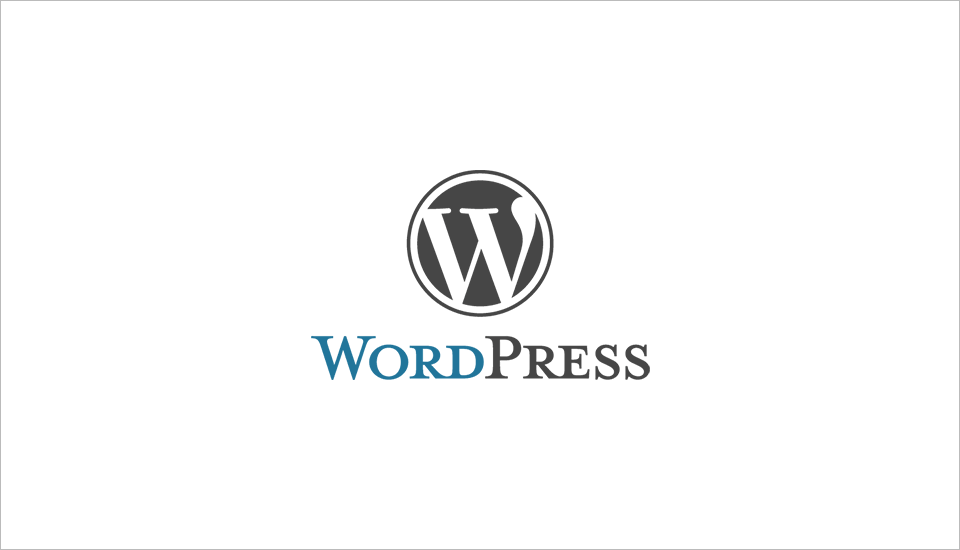
twitterにも書きましたが、Wordpressのアップデートで初めて不具合が出ました。
同じような不具合が出た方のために情報をシェアします。
WordPress本体をアップデート後、エラーに
アップデートの通知が来ていたので、なにも考えずにアップデートして、ホームページを開いたところ、エラーメッセージだけが表示され、ホームページが表示されなくなりました。
プラグインに問題が
エラーメッセージを見ると、どうやらプラグインに問題があるようです。
つまり、前のWordpressなら問題ないのですが、新しいWordpressだと、プラグインと競合してバグが起きてしまうようです。
プラグインを削除して解決
問題のあるプラグインは、エラーメッセージから原因はWP-BANだとわかりましたので、FTPでサーバーに接続して、WP-BANのフォルダを丸ごと削除。
その後、ホームページを確認すると無事表示されていたので、再度WP-BANのプラグインを入れ直し(新しいバージョン)て、解決しました。
WordPressのアップデートはプラグイン→本体の順番で
以上のことから、Wordpressのアップデートを行う際は、プラグイン→本体の順番でアップデートした方がよさそうです。
あとがき
プラグイン同士の競合でバグが起きるのは、何度か見たことがありますが、Wordpress本体とプラグインが競合するのは初めて見ました。
アップデートで本体と競合してしまうってこともあるんですね…。
以前にも少し書きましたが、Wordpressのプラグインはとても便利なのですが、いろいろな人が作ったものを一緒に使うので、競合してしまい、バグが起きることがありますから、できるだけプラグインは使わない方がいいというのが私の考えです。
今回は本体との競合なので、新しいバージョンでバグが解消されていますが、プラグイン同士の競合ですと、いつまでも解消されないケースが多いです。
管理が容易になったり、今回のようにアップデートで新しいWordpressに合わせた修正をプラグイン製作者がしてくれるというメリットがある場合は、プラグインを使用してもいいと思いますが、できるかぎりfunctions.phpなどで対応して、なるべくプラグインの数を減らした方がいいと思います。
ハルリでは、お客様が安定してホームページを運営できるように、必要最低限のプラグインだけにして、できるだけプラグインは使わないようにしております。
最終更新日

ハルリ
WEBマーケティング・SEO対策が得意な札幌のフリーランスのWEBデザイナー。お客様のお悩みを解決するコンサルティング型ホームページ制作を行っています。
twitterでフォローする
Follow @haluri_infofacebookでフォローする
Related Posts
コメント欄閉鎖中


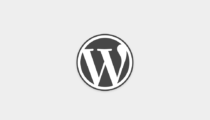



 登録者数50万人を突破したダウンタウン+のこれまでと今後の懸念をWEBマーケターが...
登録者数50万人を突破したダウンタウン+のこれまでと今後の懸念をWEBマーケターが... 【SNSマーケティング】わざと最悪の条件にしてXを1年4ヶ月運営してみてわかったこ...
【SNSマーケティング】わざと最悪の条件にしてXを1年4ヶ月運営してみてわかったこ... ダウンタウンチャンネル(仮)はうまくいくのかWEBマーケターが考えてみた...
ダウンタウンチャンネル(仮)はうまくいくのかWEBマーケターが考えてみた... ビジネスのSNSマーケティングで知っておくべきことと、どんな企業でもやりやすいSN...
ビジネスのSNSマーケティングで知っておくべきことと、どんな企業でもやりやすいSN...